Nguyên nhân Zalo bị chặn tìm quanh đây và cách khắc phục
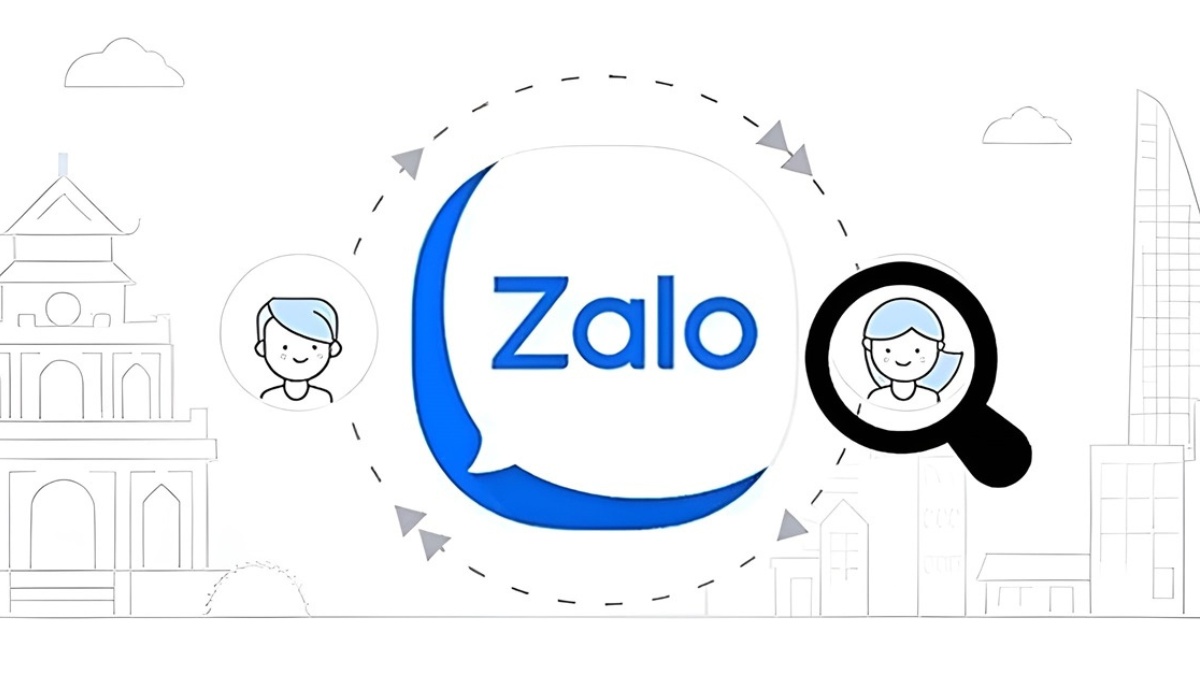
Zalo bị chặn tìm quanh đây là vấn đề mà hầu hết người dùng Zalo đều có thể gặp phải trên thiết bị điện thoại của mình. Vậy lý do vì sao Zalo không tìm quanh đây được trên iPhone, Android? Làm thế nào để khắc phục nếu Tìm quanh đây Zalo bị lỗi? Xem ngay bài viết hướng dẫn cực kỳ chi tiết dưới đây nhé.
Tính năng tìm quanh đây trên Zalo là gì?
Trước khi tìm hiểu nguyên nhân vì sao Zalo bị chặn tìm quanh đây thì cùng Thủ thuật công nghệ tìm hiểu sơ qua tính năng tìm quanh đây trên Zalo là gì.
Tính năng tìm quanh đây trên Zalo là tính năng cho phép người dùng tìm kiếm và kết nối với bạn bè dùng Zalo ở xung quanh vị trí hiện tại mà không cần phải biết số điện thoại.
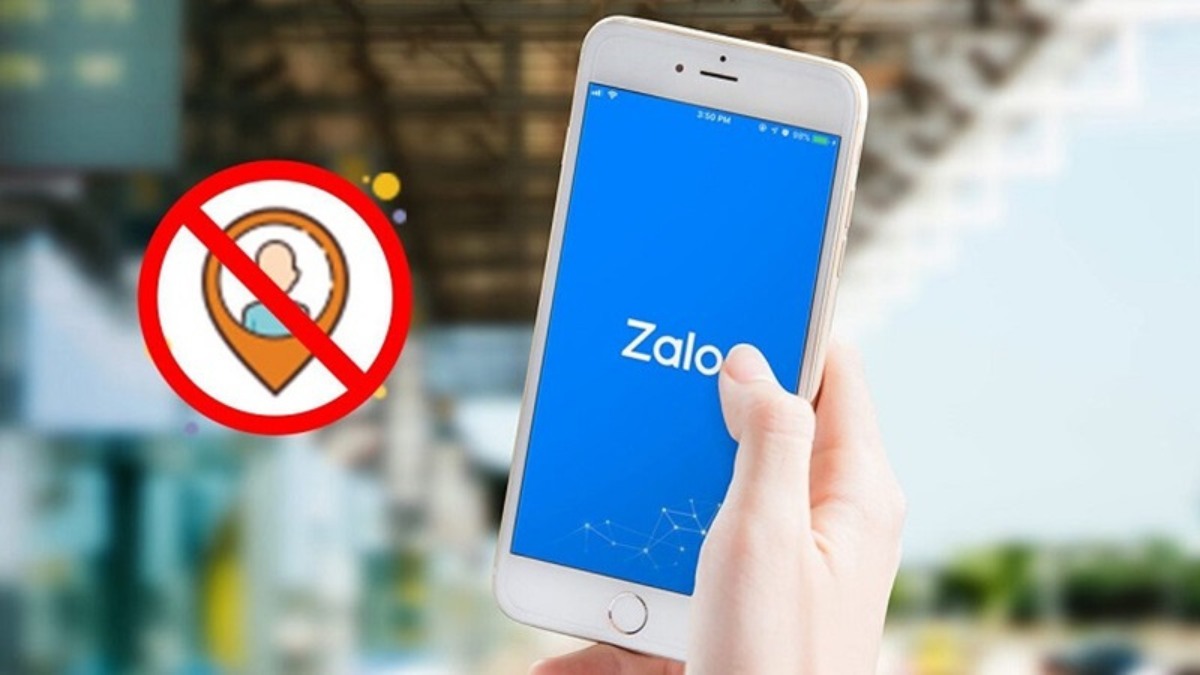
Tính năng Tìm quanh đây của Zalo sử dụng định vị GPS để xác định vị trí của người dùng và hiển thị danh sách những người dùng Zalo khác đang ở gần. Bạn cũng có thể tùy chỉnh tìm kiếm theo giới tính, độ tuổi, sở thích hoặc tùy chọn khoảng cách để thu hẹp kết quả tìm kiếm. Nếu bạn tìm thấy người dùng Zalo mà bạn muốn kết nối, bạn có thể gửi lời mời kết bạn hoặc trò chuyện trực tiếp với họ.
Lợi ích của tính năng tìm quanh đây
Trước khi tìm hiểu kĩ nguyên nhân tính năng tìm quanh đây Zalo bị lỗi thì chúng ta cùng tìm hiểu xem tính năng này mang lại những lợi ích gì.
Được ra mắt vào tháng 10 năm 2018, tính năng Tìm quanh đây của Zalo nhận được nhiều phản hồi tích cực từ người dùng. Do đó, Zalo đã mở rộng tính năng này cho tất cả người dùng tại Việt Nam và một số quốc gia khác sau thời gian đầu giới hạn tính năng cho một số người dùng nhất định tại Việt Nam.
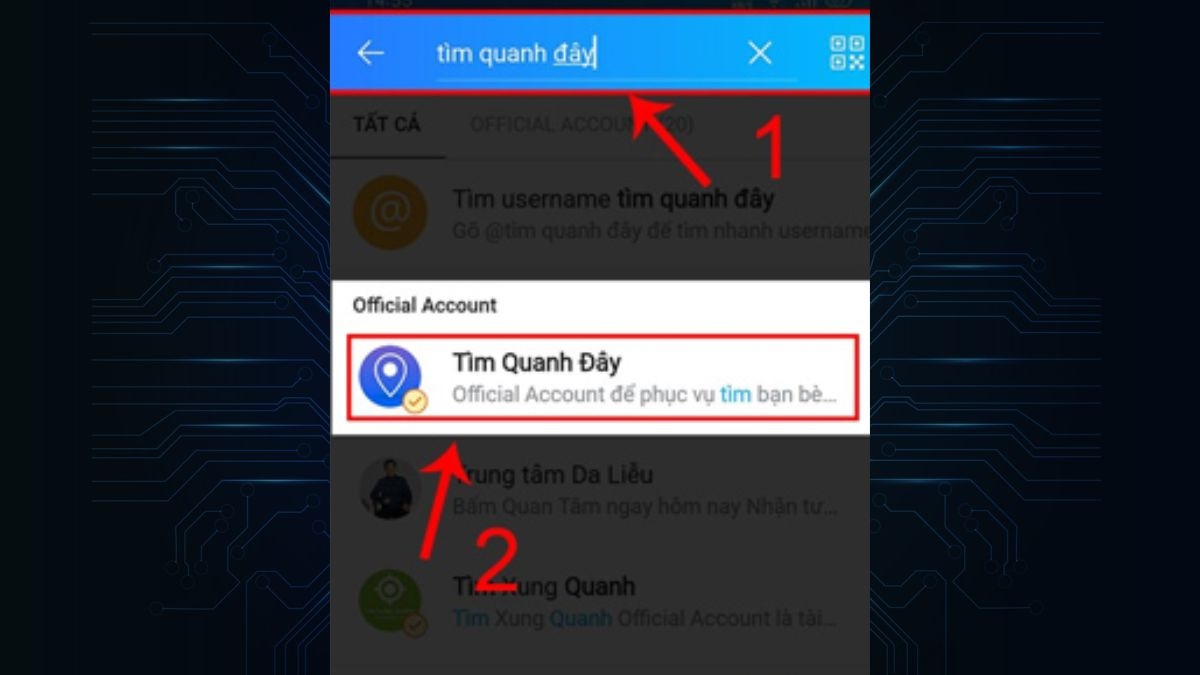
Tính năng này được yêu thích bởi những lợi ích thiết thực và thú vị cho người dùng mạng xã hội. Tìm quanh đây cho phép người dùng mở rộng vòng kết nối bạn bè, gặp gỡ và kết bạn với những người mới sống gần vị trí của bạn. Bạn cũng có thể tìm kiếm những người có cùng sở thích, có điểm chung như cùng thích thú cưng, cùng thích chơi một môn thể thao, cùng yêu âm nhạc,…
Với tính năng này, bạn cũng có thể tìm kiếm và kết nối với người thân, bạn bè đang ở gần bạn. Nếu như tính năng tìm quanh đây Zalo không thấy, thì cùng tìm hiểu bên dưới nguyên nhân và cách khắc phục.
Nguyên nhân Zalo bị chặn tìm quanh đây
Mặc dù khá hữu ích và được sử dụng nhiều, nhưng tính năng này cũng có những giới hạn đặc biệt và chính sách hoạt động riêng. Dưới đây là 8 nguyên nhân chủ yếu khiến Zalo của bạn bị chặn tính năng Zalo không tìm quanh đây được trên iPhone và Android:
- Bảo mật và quyền riêng tư
- Giới hạn các hành vi không đáng tin
- Giới hạn hệ điều hành
- Cấu hình thiết bị
- Phiên bản ứng dụng Zalo cũ
- Chưa bật định vị GPS
- Vi phạm nguyên tắc
- Vi phạm quyền tác giả
Cùng tìm hiểu cụ thể bên dưới nhé:
Bảo mật và quyền riêng tư
Là một trong số những mạng xã hội hàng đầu, Zalo luôn luôn nỗ lực để đảm bảo an ninh và quyền riêng tư cho người dùng. Do đó, tính năng tìm quanh đây Zalo bị lỗi hoặc chặn tính năng “Tìm quanh đây” để bảo vệ người dùng khỏi các nguy cơ tiềm ẩn.

Những nguy cơ về bảo mật và quyền riêng tư có thể bao gồm Vi phạm quy định về bảo mật hoặc do Cài đặt quyền riêng tư của tài khoản. Đây được xem là nguyên nhân phổ biến khi Zalo bị chặn Tìm quanh đây.
Kiểm tra và đảm bảo tài khoản của bạn không vi phạm chính sách bảo mật để khắc phục lỗi tính năng tìm quanh đây Zalo không thấy:
- Chia sẻ thông tin cá nhân nhạy cảm, chẳng hạn như số điện thoại, địa chỉ nhà riêng, hình ảnh hoặc video nhạy cảm,…
- Có dấu hiệu sử dụng tính năng “Tìm quanh đây” để quấy rối, lừa đảo hoặc thực hiện các hành vi trái pháp luật khác.
- Nếu tài khoản của bạn không vi phạm chính sách, hãy kiểm tra cài đặt quyền riêng tư.
- Đảm bảo bạn không tắt tùy chọn “Hiển thị trong Tìm quanh đây” trong cài đặt Zalo.
- Đảm bảo bạn không chặn người dùng Zalo khác truy cập vị trí của bạn.
Giới hạn các hành vi không đáng tin
Bên cạnh Zalo bị chặn tìm quanh đây do chính sách Bảo mật và Quyền riêng tư, Zalo có thể chặn tính năng “Tìm quanh đây” nếu tài khoản người dùng vi phạm các quy định về hành vi của ứng dụng, nhằm giới hạn các hành vi không đáng tin, bao gồm:
- Gửi tin nhắn rác, tin nhắn spam: Gửi tin nhắn quảng cáo, tin nhắn lừa đảo hoặc tin nhắn có nội dung không phù hợp.
- Quấy rối người khác: Gửi tin nhắn quấy rối, đe dọa hoặc xúc phạm người khác.
- Sử dụng tài khoản ảo: Tạo nhiều tài khoản Zalo ảo để thực hiện các hành vi vi phạm.
- Lừa đảo: Sử dụng Zalo để lừa đảo tiền bạc hoặc thông tin cá nhân của người khác.
- Bất kỳ hành vi nào vi phạm các quy định khác của Zalo.
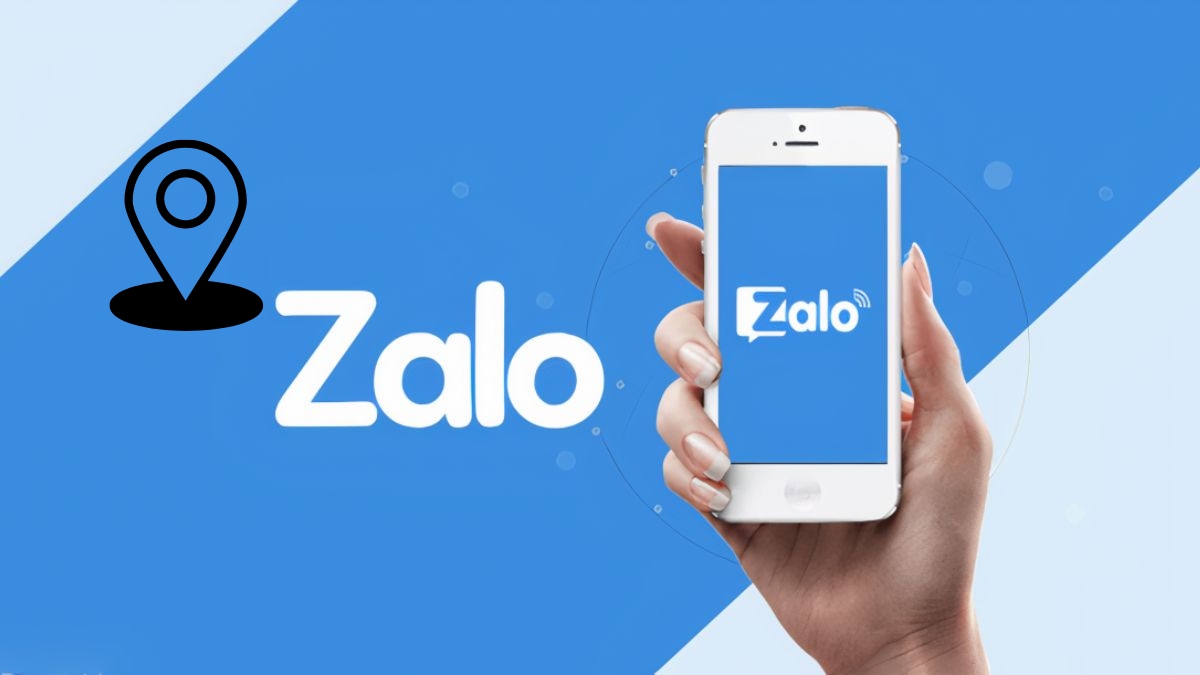
Giới hạn hệ điều hành
Một trong những nguyên nhân cũng phổ biến khi Tìm quanh đây Zalo bị lỗi đó là do bị giới hạn hệ điều hành trên thiết bị của người dùng. Ngoài ra, lỗi hệ điều hành cũng có thể khiến tính năng “Tìm quanh đây” không hoạt động.
Nếu tính năng bị hạn chế do hệ điều hành cũ, hãy cập nhật hệ điều hành lên phiên bản mới nhất để khắc phục lỗi Zalo bị chặn tìm quanh đây. Hệ điều hành cũ có thể không hỗ trợ đầy đủ các tính năng của Zalo, bao gồm tính năng “Tìm quanh đây“.
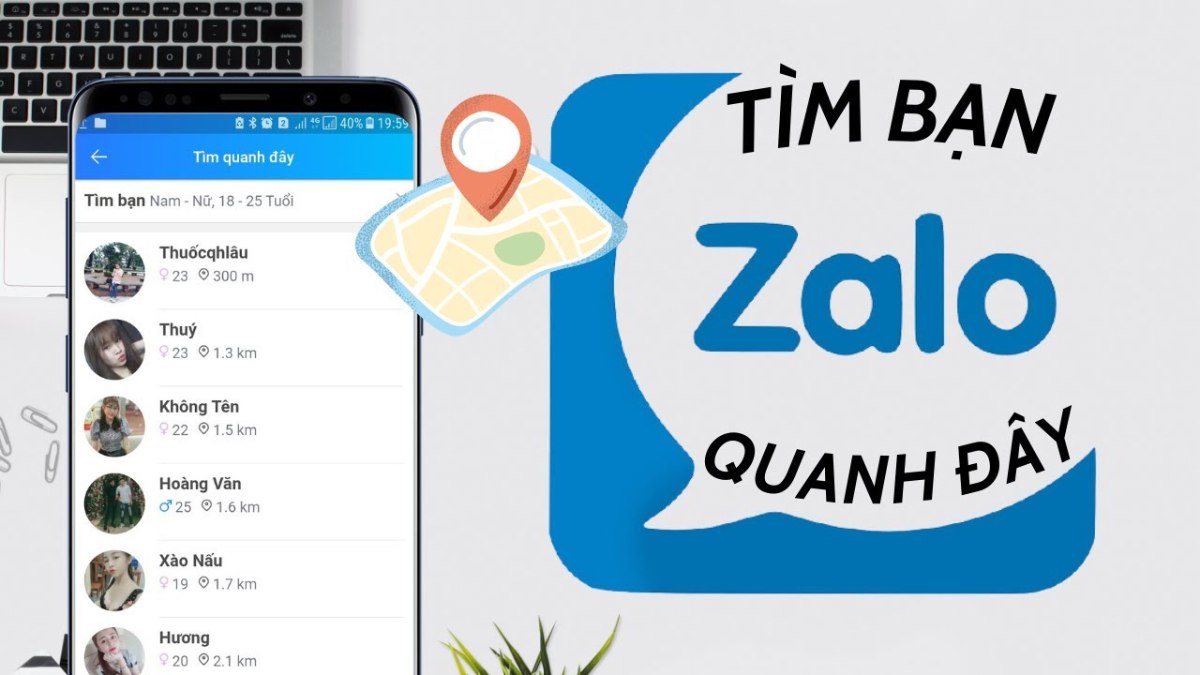
Ngoài ra, hãy đảm bảo thiết bị của bạn không bật chế độ Tiết kiệm pin. Một số cài đặt mặc định trên thiết bị này sẽ hạn chế hoạt động của các ứng dụng, bao gồm ứng dụng Zalo. Do đó có thể làm cho tính năng tìm quanh đây Zalo bị lỗi. Bạn có thể tắt chế độ Tiết kiệm pin hoặc thêm Zalo vào danh sách ứng dụng được miễn trừ.
Cấu hình thiết bị
Một lý do cũng khá phổ biến khiến Zalo bị chặn tìm quanh đây là do lỗi cấu hình của thiết bị. Mặc dù Zalo tương thích với hầu hết các hệ điều hành, từ Android đến iOS và trên tất cả các thiết bị. Tuy nhiên, nếu thiết bị của bạn sở hữu cấu hình cũ chưa được nâng cấp có thể thiết lập ứng dụng hoạt động không đúng cách và bị chặn. Hãy cập nhật phiên bản mới nhất của thiết bị nhé!
Phiên bản ứng dụng Zalo cũ
Bên cạnh cấu hình cũ thì phiên bản ứng dụng Zalo lỗi thời, phiên bản cũ chưa cập nhật cũng có thể khiến ứng dụng bị lỗi và tính năng tìm quanh đây trên Zalo bị khoá. Do đó, hãy đảm bảo thiết bị của bạn đã cập nhật phiên bản ứng dụng mới nhất.
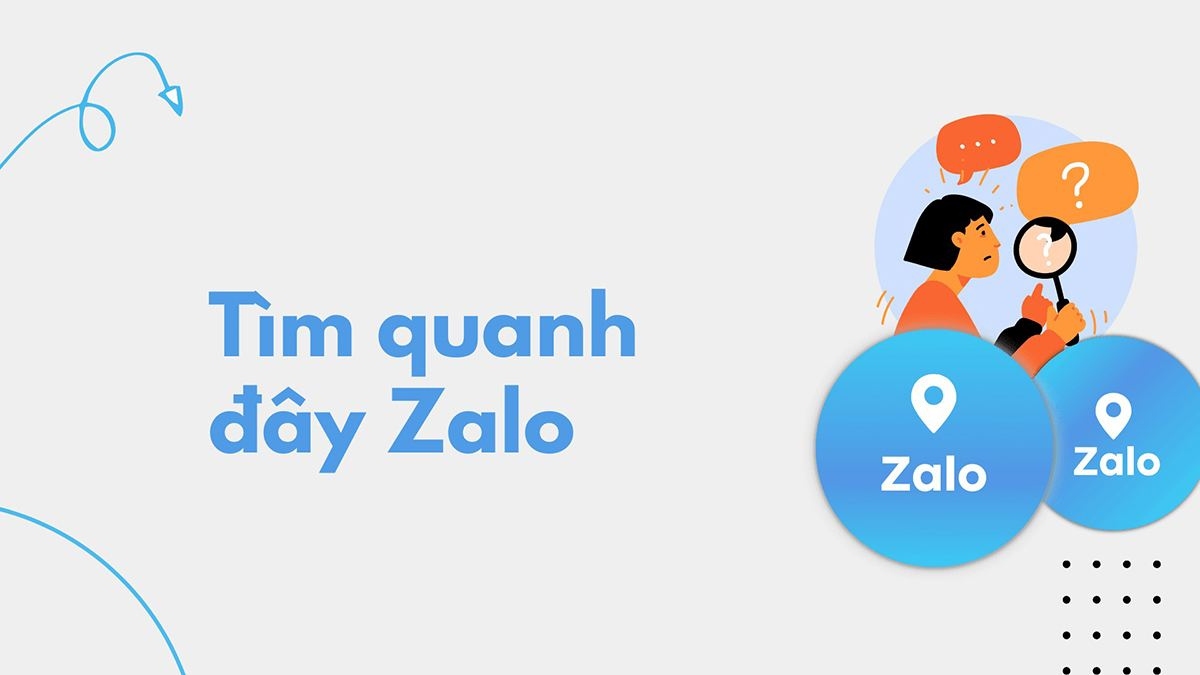
Chưa bật định vị GPS
Lỗi phổ biến khi sử dụng Zalo khiến tính năng tìm quanh đây Zalo bị lỗi, bị vô hiệu hoá là chưa bật định vị GPS trên thiết bị hoặc chưa cấp quyền cho ứng dụng sử dụng vị trí hiện tại của bạn.
Tìm quanh đây của Zalo sử dụng định vị GPS để xác định vị trí của bạn, hoạt động dựa trên nguyên lý gợi ý người dùng Zalo gần đây. Hãy đảm bảo thiết bị đã được bật định vị GPS bằng cách:
- Android: Mở Cài đặt > Vị trí > Bật.
- iOS: Mở Cài đặt > Quyền riêng tư > Dịch vụ định vị > Bật Zalo.
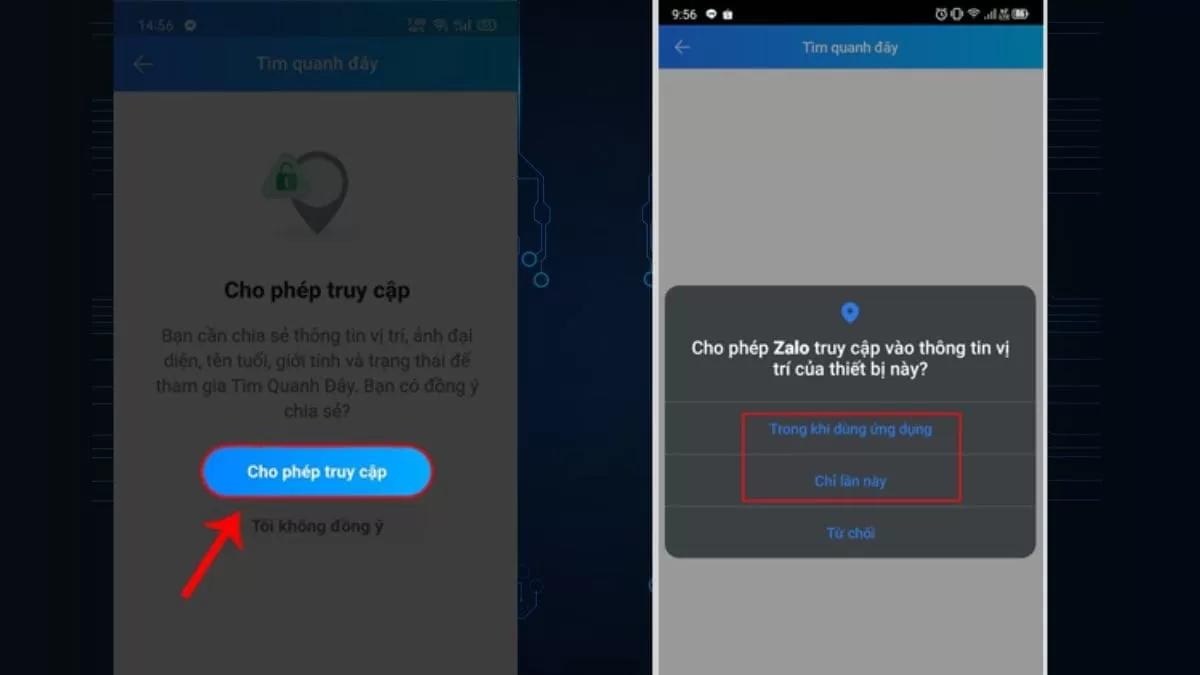
Ngoài ra, hãy chắc chắn rằng ứng dụng Zalo đã được cấp quyền truy cập vị trí để tránh lỗi Zalo bị chặn tìm quanh đây sử dụng tính năng này. Cho phép ứng dụng sử dụng vị trí bằng cách:
- Trên thiết bị Android: Mở Cài đặt > Ứng dụng > Zalo > Quyền > Vị trí > Chọn “Luôn hỏi” hoặc “Chỉ khi sử dụng ứng dụng“
- Trên thiết bị iOS: Mở Cài đặt > Quyền riêng tư > Dịch vụ định vị > Zalo > Chọn “Luôn hỏi” hoặc “Chỉ khi sử dụng ứng dụng“
Vi phạm nguyên tắc
Tương tự như bộ chính sách bảo mật và quyền riêng tư, Zalo cũng có bộ nguyên tắc về hành vi và nội dung để đảm bảo các tài khoản người dùng hoạt động an toàn trên không gian mạng xã hội này. Tài khoản vi phạm nguyên tắc Zalo là một trong những nguyên nhân khiến tính năng tìm quanh đây Zalo không thấy hoặc thậm chí là hạn chế hoạt động. Một số nguyên tắc cơ bản như:
- Tôn trọng pháp luật và thuần phong mỹ tục
- Tôn trọng quyền riêng tư, danh dự và nhân phẩm của người khác
- Sử dụng Zalo an toàn, bảo mật thông tin cá nhân
- Không quảng cáo trái phép, spam, lừa đảo, chia sẻ tin giả, sai lệch
- Không kết bạn hàng loạt, tạo nhóm với mục đích xấu
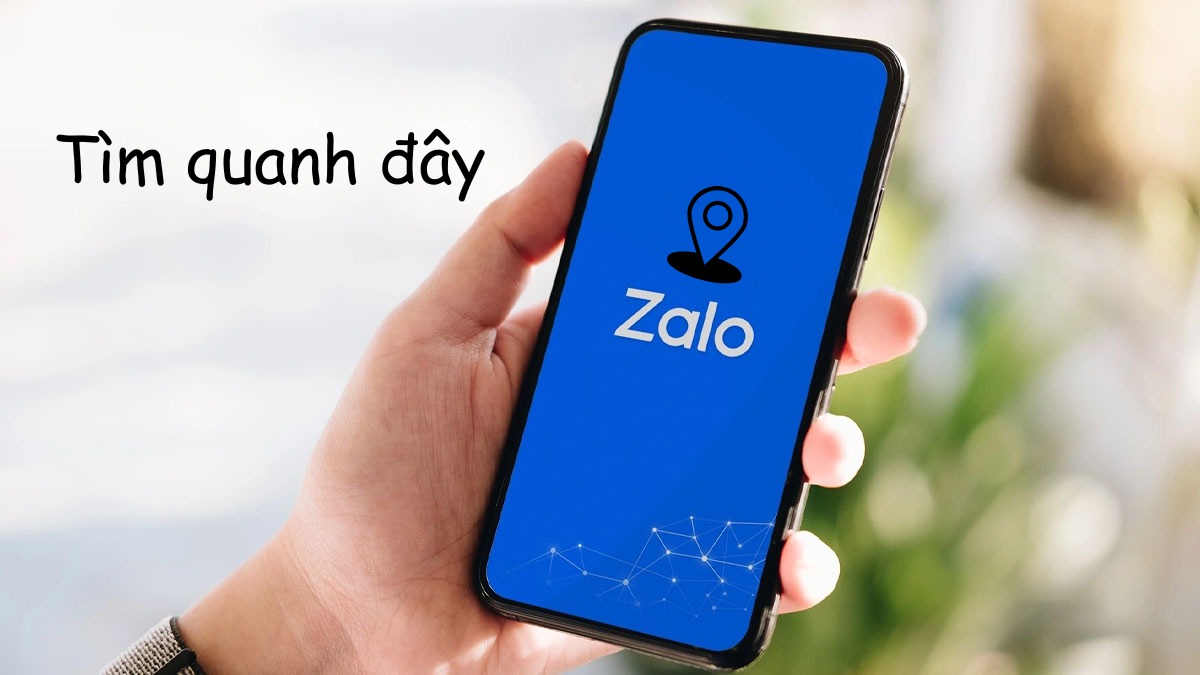
Vi phạm quyền tác giả
Zalo bị chặn tìm quanh đây do Vi phạm quyền tác giả có nghĩa là bạn đã chia sẻ nội dung có bản quyền mà không có sự cho phép của chủ sở hữu. Những nội dung có thể cần phải có bản quyền bao gồm:
- Hình ảnh: Ảnh chụp, ảnh minh họa, ảnh thiết kế,…
- Video: Phim, video ca nhạc, video tự quay,…
- Âm thanh: Nhạc, bài hát, hiệu ứng âm thanh,…
- Bài viết: Tin tức, bài blog, bài viết trên mạng xã hội,…

Việc chia sẻ các nội dung có bản quyền mà không có sự cho phép của tác giả hoặc chủ sở hữu, bên cạnh việc bị chặn tính năng “Tìm quanh đây” trên Zalo, bạn có thể phải đối mặt với nhiều rủi ro khác như bị Zalo hạn chế hoạt động tài khoản, cảnh cáo hoặc thậm chí là bị khóa vĩnh viễn tài khoản. Bạn cũng có thể bị chủ sở hữu bản quyền kiện tụng.
Cách khắc phục Zalo không tìm quanh đây được trên iPhone và Android
Bên dưới là vài thủ thuật Zalo mà Thủ thuật công nghệ hướng dẫn để khắc phục tính năng tìm quanh đây Zalo bị lỗi trên thiết bị iOS iPhone và Android.
Trên iPhone
Zalo không tìm quanh đây được trên iPhone có thể liên quan đến phiên bản ứng dụng Zalo hoặc một số xung đột phần mềm có thể xảy ra trong quá trình sử dụng mà bạn có thể khắc phục thông qua các phương pháp sau:
- Cập nhật phiên bản Zalo mới nhất: truy cập Appstore để kiểm tra phiên bản Zalo bạn đang dùng có phải là mới nhất không và tiến hành cập nhật.
- Cấp quyền vị trí cho Zalo: mở cài đặt > Chọn quyền riêng tư > chọn dịch vụ vị trí > chọn ứng dụng Zalo và bật tùy chọn vị trí.
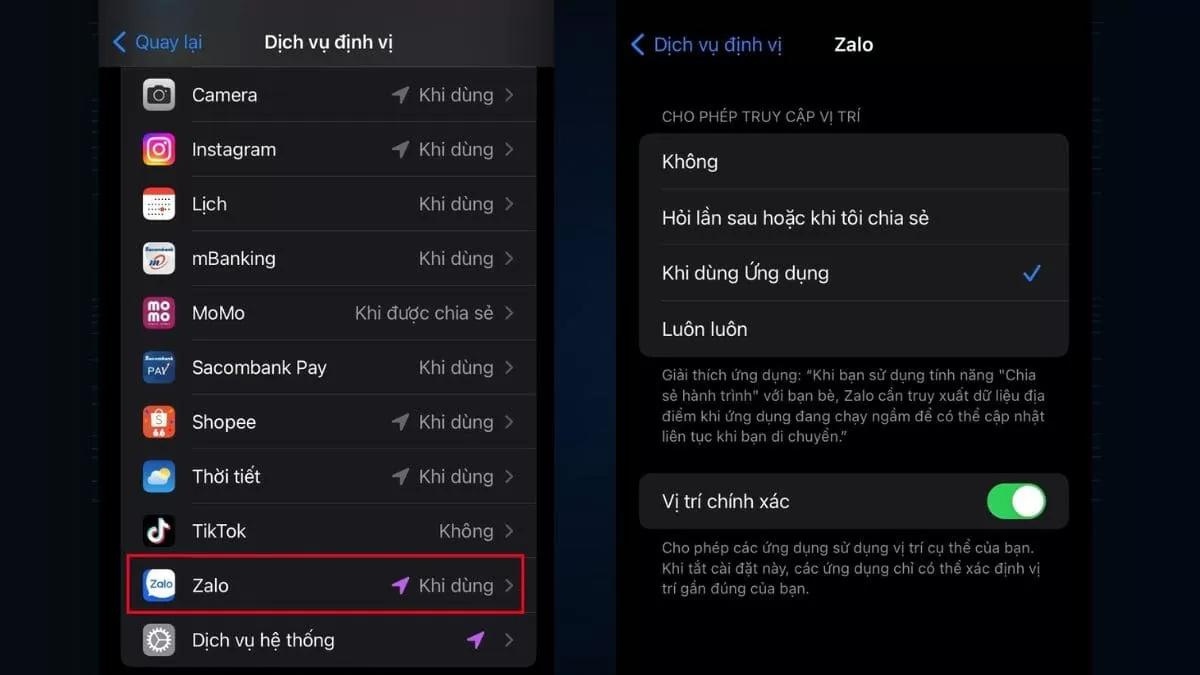
- Khởi động lại Zalo: tắt hoàn toàn ứng dụng sau đó tiến hành đăng nhập lại.
Trên Android
Trên điện thoại Android có một số thủ thuật mà bạn có thể thử khi tính năng tìm quanh đây Zalo bị lỗi:
- Xoá bộ nhớ cache của ứng dụng Zalo: Mở cài đặt > ứng dụng > Zalo > Lưu trữ > Xóa dữ liệu cache.
- Gỡ cài đặt sau đó cài đặt lại ứng dụng Zalo.
- Tắt chế độ tiết kiệm pin: do ở chế độ này điện thoại sẽ tự động hạn chế một số tính năng của ứng dụng.
- Tắt VPN: VPN có thể gây ra một số lỗi như không thể xác định vị trí hiện tai của bạn, do đó cần tắt VPN trước khi truy cập tính năng tìm quanh đây.
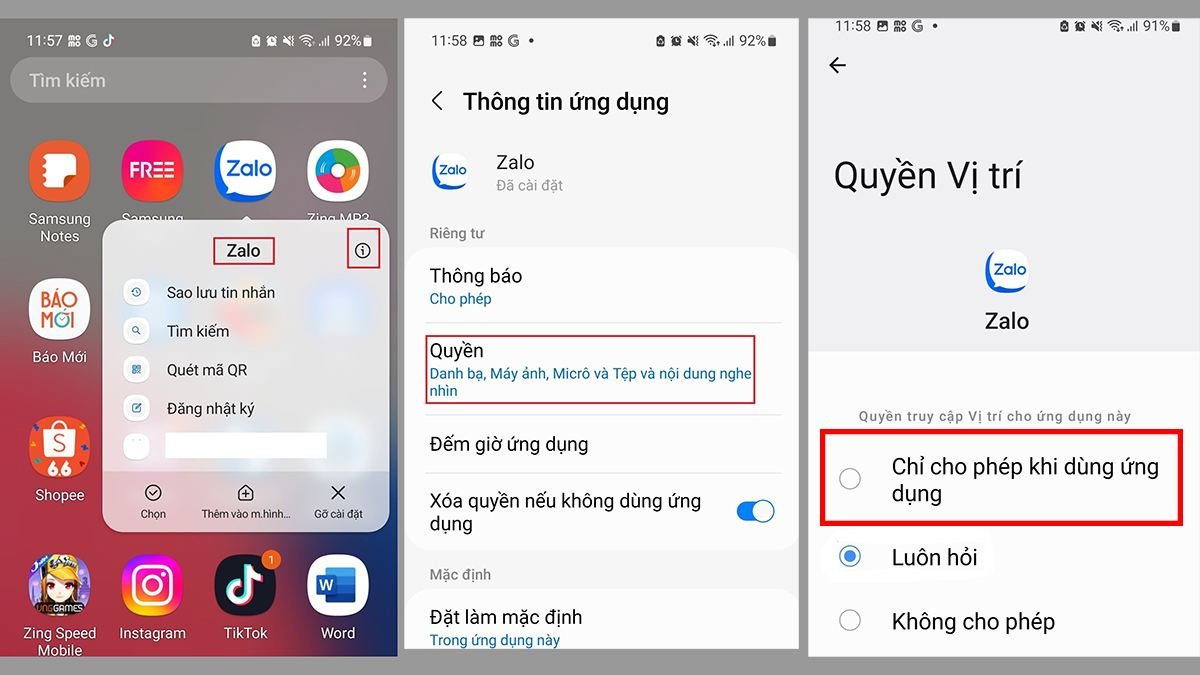
Kiểm tra kết nối mạng
Nếu bạn đã bật sẵn định vị GPS cũng như kích hoạt tính năng tìm quanh đây trên tài khoản của mình nhưng vẫn không thể sử dụng thì bạn nên kiểm tra lại kết nối mạng. Kết nối chập chờn hoặc mất kết nối trong quá trình quét bạn bè sẽ là những lỗi mà bạn có thể gặp phải trong quá trình trải nghiệm do đó hãy chắc chắn rằng kết nối Wifi hoặc 4G của bạn luôn ổn định trong lúc sử dụng.
Bật định vị GPS
Một trong những nguyên nhân khiến Zalo bị chặn tìm quanh đây phải nói đến việc GPS trên điện thoại chưa được kích hoạt. Do đó bạn cần phải kiểm tra xem GPS trên điện thoại của mình đã bật và cấp quyền truy cập cho Zalo hay chưa. Trường hợp bạn đã truy cập chế độ tìm quanh đây nhưng vẫn không tìm được người dùng khác bạn có thể thử tắt và bật lại GPS trên điện thoại.
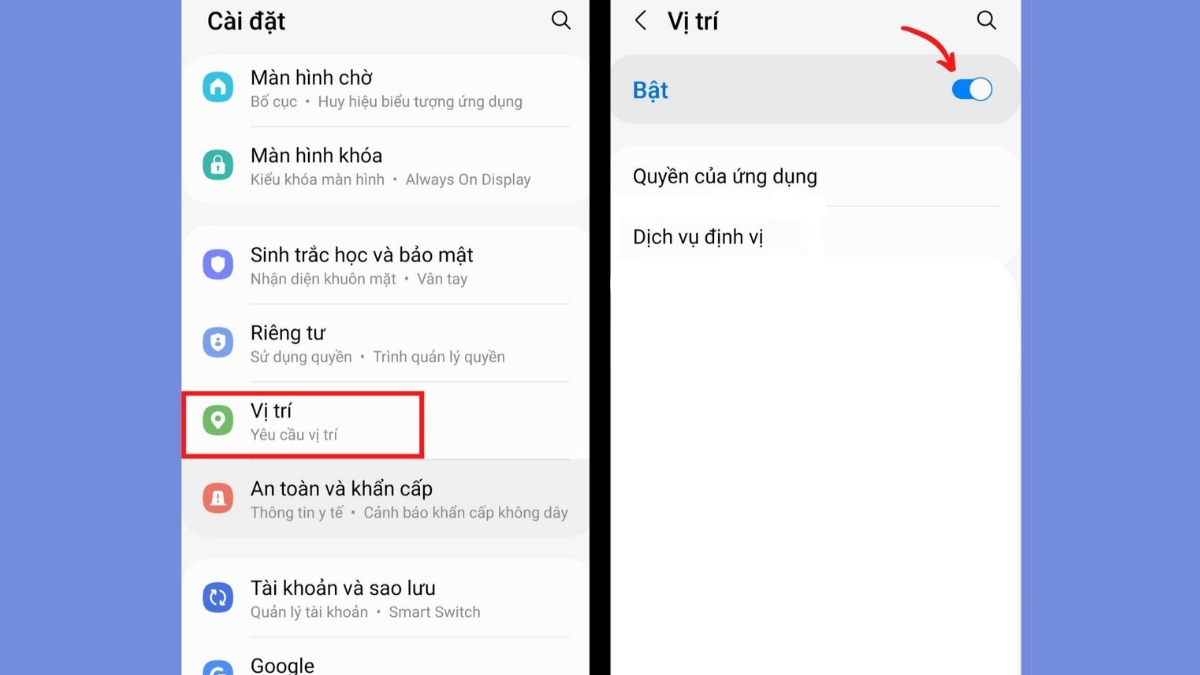
Cách sử dụng tính năng Tìm quanh đây Zalo
Đến đây thì chúng ta đã biết nguyên nhân vì sao Zalo bị chặn tìm quanh đây cũng như cách khắc phục tính năng tìm quanh đây Zalo bị lỗi. Cùng Thủ thuật công nghệ tìm hiểu thêm 3 bước sử dụng tính năng này nhé.
Bước 1: Mở Zalo trên điện thoại và đăng nhập vào tài khoản ứng dụng của bạn.
Bước 2: Trên thanh tìm kiếm ở trên cùng, nhập “Tìm Quanh Đây”. Zalo sẽ yêu cầu bạn cho phép truy cập vị trí của bạn. Nhấn “Cho phép“.
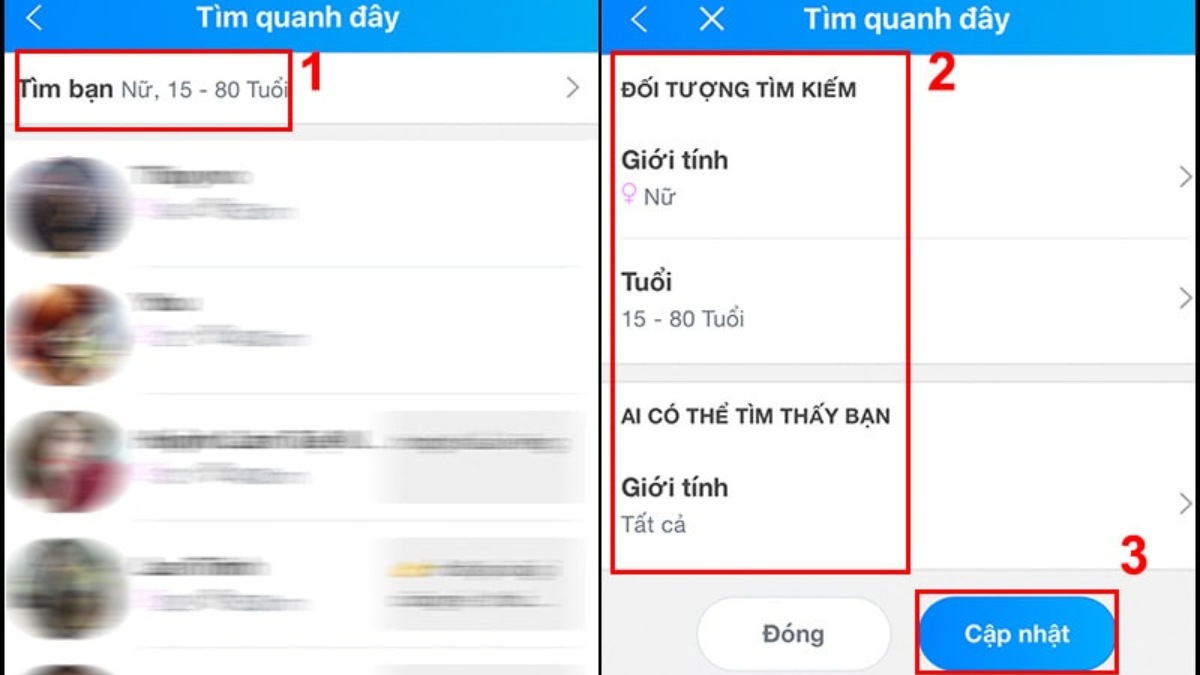
Bước 3: Nhấn chọn vào “Bắt đầu ngay”, trên màn hình sẽ hiển thị danh sách những người dùng Zalo đang ở gần bạn với tên và hình ảnh đại diện. Nhấn chọn vào tài khoản bạn muốn kết nối và chọn “Quan tâm“. Bạn cũng có thể xem thông tin cá nhân của họ, ảnh đại diện, gửi lời kết bạn hoặc nhắn tin cho họ.
Hướng dẫn bật/ tắt tính năng Tìm quanh đây trên Zalo
Bên cạnh sử dụng tính năng để tìm kiếm bạn bè, cách khắc phục Zalo bị chặn tìm quanh đây, bạn cũng có thể tùy chỉnh bật hoặc tắt tính năng một cách dễ dàng theo hướng dẫn dưới đây.
Cách bật
Kể từ lúc được ra mắt vào năm 2018, tìm quanh đây đã được yêu thích bởi đông đảo người dùng Zalo bởi khả năng phá vỡ mọi khoảng cách để tạo nên nhiều tình bạn mới. Dưới đây là 3 bước để bật tính năng tìm bạn quanh đây Zalo nhanh chóng:
Bước 1: Mở ứng dụng Zalo. Ở màn hình của ứng dụng sử dụng công cụ tìm kiếm, gõ “Tìm quanh đây“.
Bước 2: Chọn bắt đầu, sau đó ứng dụng Zalo sẽ yêu cầu quyền truy cập vị trí của bạn. Tiếp tục chọn cho phép để bắt đầu truy cập vào tính năng.
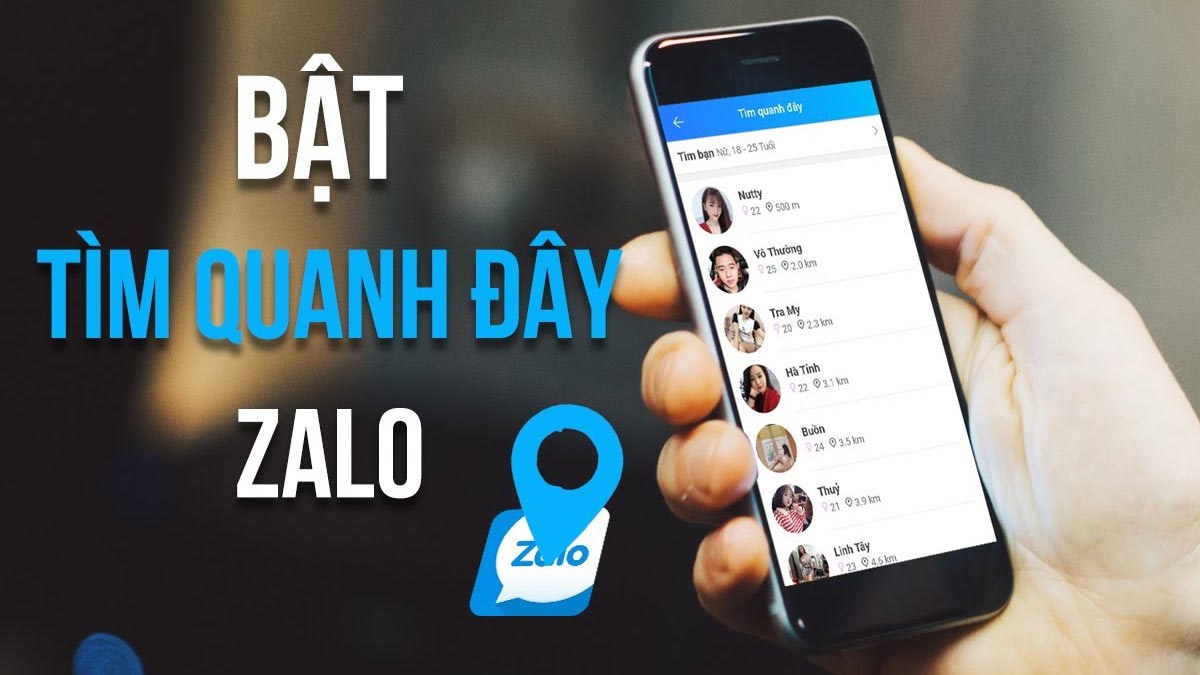
Bước 3: Sau khi cấp quyền thành công cho Zalo, bạn có thể tùy chọn khoảng cách cũng như giới tính và độ tuổi của người dùng để Zalo bắt đầu tìm kiếm và gợi ý cho bạn.
Cách tắt
Tìm quanh đây là một tính năng vô cùng hữu ích của Zalo, tuy nhiên nếu muốn tài khoản của mình trở nên riêng tư hơn bạn cũng hoàn toàn có thể tắt tiện ích này chỉ với 3 thao tác đơn giản:
Bước 1: Truy cập ứng dụng Zalo trên điện thoại.
Bước 2: Click vào biểu tượng thêm ở góc dưới màn hình.
Bước 3: Chọn tìm quanh đây và tiếp tục chọn xóa vị trí, tránh làm phiền. Cuối cùng bạn chọn xác nhận để hoàn thành việc tắt tính năng tìm quanh đây.
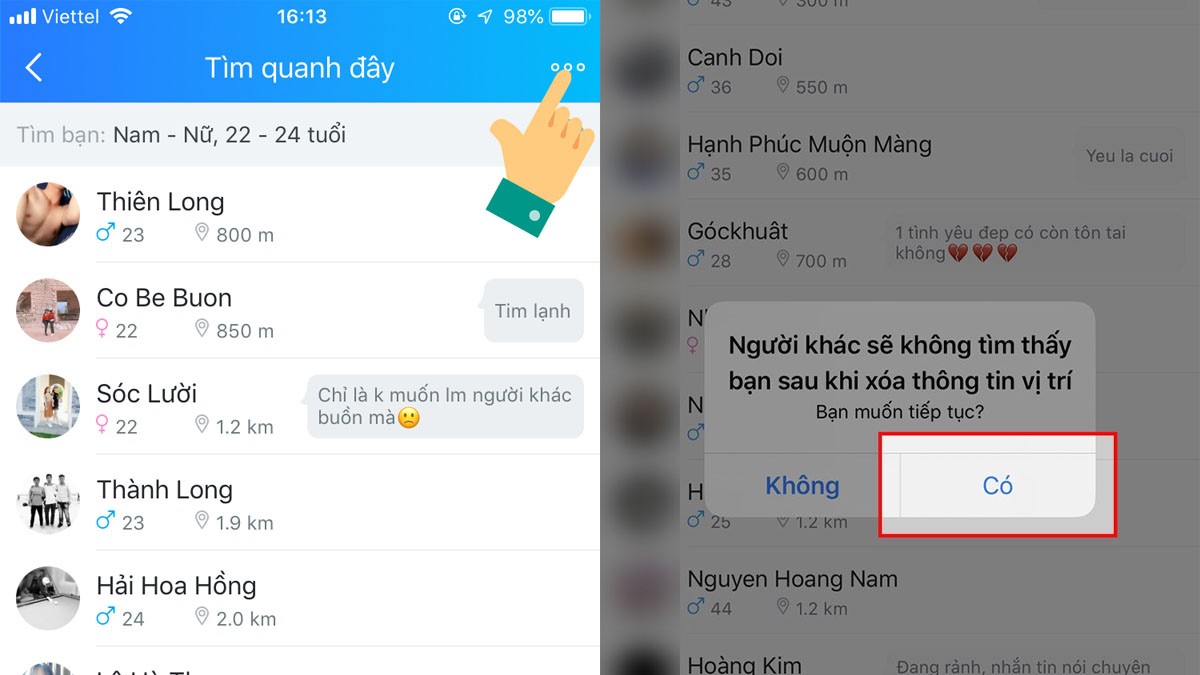
Sau khi hoàn thành tài khoản của bạn sẽ không hiển thị với những người sử dụng tính năng tìm quanh đây.
Một số câu hỏi liên quan đến Tìm quanh đây Zalo bị lỗi
Zalo bị chặn tìm quanh đây do những nguyên nhân khách quan lẫn chủ quan, tuy vậy, đây vẫn là tính năng được nhiều người yêu thích và sử dụng. Bên cạnh những yêu cầu giải đáp về cách khắc phục tính năng tìm quanh đây Zalo bị lỗi thì người dùng cũng quan tâm những câu hỏi sau:
- Tìm quanh đây Zalo có tắt được không?
- Tìm quanh đây trên Zalo bị khoá chưa?

Tìm quanh đây Zalo có tắt được không?
Tìm quanh đây là một trong những tính năng đi kèm của Zalo giúp bạn có thể kết nối thêm nhiều bạn bè mới ở gần khu vực của bạn. Tuy nhiên nếu muốn tài khoản của mình trở nên riêng tư hơn bạn cũng hoàn toàn có thể tắt tiện ích này để tài khoản trở về trạng thái mặc định chỉ có thể tìm kiếm thông qua số điện thoại hoặc danh thiếp của Zalo.
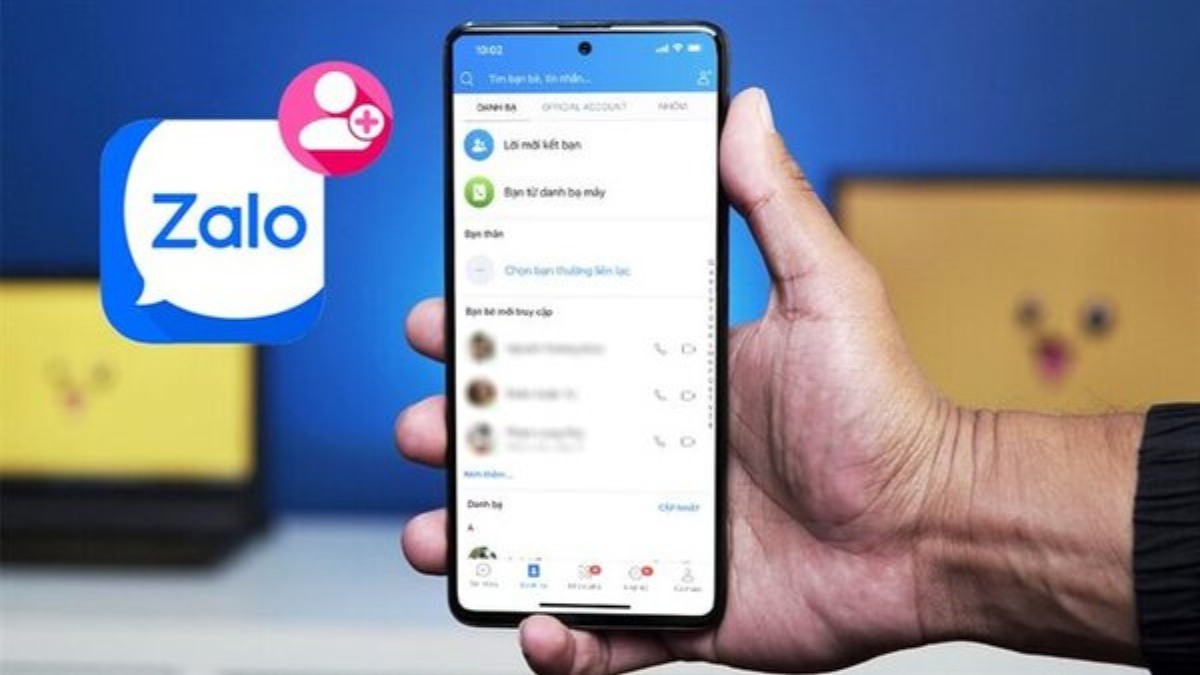
Lưu ý: sau khi tắt tính năng tìm quanh đây, bạn sẽ không thể tìm kiếm những người dùng khác ở xung quanh bạn.
Tìm quanh đây trên Zalo bị khoá chưa?
Câu hỏi về tính năng “Tìm quanh đây trên Zalo bị khoá chưa?” đang là chủ đề khiến nhiều người quan tâm nhất. Tính đến thời điểm hiện tại, tính năng tìm quanh đây của Zalo hoàn toàn không bị khóa và có thể được sử dụng bình thường. Tuy nhiên Zalo đã có nhiều sự điều chỉnh nhằm bảo mật thông tin người dùng tốt hơn như:
- Chỉ cho phép tìm kiếm trong phạm vi 10km xung quanh khu vực của bạn.
- Không hiển thị số điện thoại của người dùng trong mục tìm kiếm.
- Hạn chế các tài khoản chưa xác minh thông tin hoặc sử dụng hình ảnh không rõ ràng để sử dụng tìm quanh đây.

Trên đây là tổng hợp chi tiết nguyên nhân Zalo bị chặn tìm quanh đây và cách khắc phục tình trạng Zalo không tìm quanh đây được trên iPhone và Android. Hy vọng bài viết đã cung cấp cho bạn những thông tin hữu ích khi sử dụng Zalo và tính năng Tìm quanh đây nhé.






